Jak vytvořit Loomie 3D avatara pro všechny vaše schůzky se Zoomem
Co vědět
- Dejte lidem něco zábavného na Zoom se svým avatarem, přidejte to do Zoomu přes LoomieLive.
- Na kameře můžete přepínat tam a zpět mezi avatarem a svým skutečným já.
- Avatar během hovorů animuje váš hlas v reálném čase.
Tento článek vysvětluje, jak používat Loomie a LoomieLive během volání Zoom k vytvoření a zobrazení vašeho avatara před animovaným pozadím dle vašeho výběru. Jakékoli pohyby, které děláte v reálném životě, se na kameře neprojeví, protože váš Loomie přebírá celý přenos videa.
Jak vytvořit avatara pro hovory se zoomem
Musíte udělat dvě věci: vytvořit avatara z telefonu a poté nainstalovat desktopový software, se kterým jej budete používat Zvětšení nebo jiný podporovaný program. Proces vytváření avatara můžete přeskočit, pokud nechcete jeho přizpůsobení.
Tyto pokyny pokrývají program LoomieLive Windows, ale běží také na macOS. Mobilní aplikace je pro Android a iOS.
-
Stáhněte si a nainstalujte aplikaci Loomie do svého zařízení iPhone nebo Android:
AndroidiOS Stisknutím tlačítka fotoaparátu se vyfotíte. Chcete-li získat nejlepší snímek, postupujte podle průvodce na obrazovce.
-
Vyberte si variantu Loomie z možností, které máte k dispozici. Pohlaví můžete zaměnit pomocí tlačítek ve spodní části.

Použijte Přihlásit se tlačítko pro vytvoření účtu a uložení avatara později.
-
Projděte si všechna přizpůsobení, která potřebujete provést.
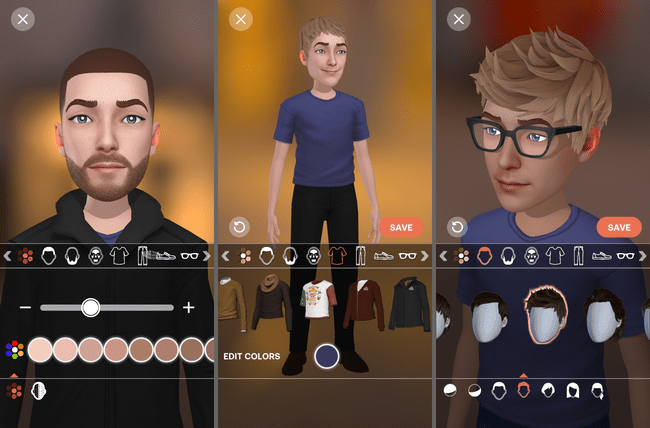
lis ULOŽIT až budete hotovi.
Jak používat svůj Loomie Avatar v Zoomu
Nyní, když jste vytvořili svého avatara, je čas ho použít:
Stáhněte a nainstalujte LoomieLive do vašeho počítače.
-
Otevřete program, přejděte na Jídelní lístek ikonu ozubeného kola vpravo nahoře a vyberte Přihlásit se.
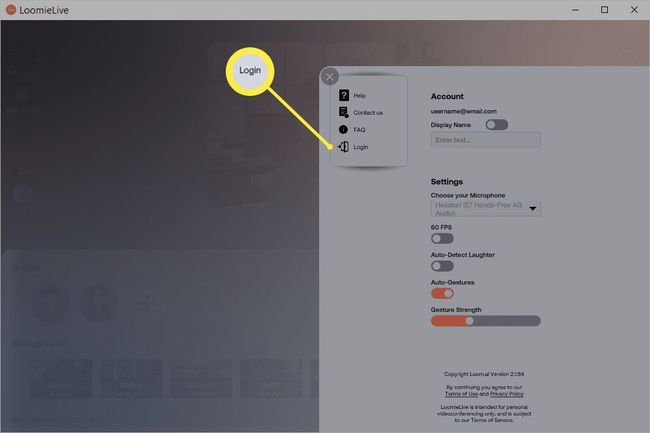
Zadejte stejné informace o účtu, které jste použili k vytvoření účtu ve výše uvedených krocích.
-
V tomto okamžiku máte dvě možnosti. Buď zahajte hovor Zoom a přepněte fotoaparát během hovoru, nebo změňte nastavení fotoaparátu, než začnete.
Chcete-li během hovoru přepnout na fotoaparát svého avatara, použijte šipku vedle Zastavit video vybrat LoomieLive Camera+.
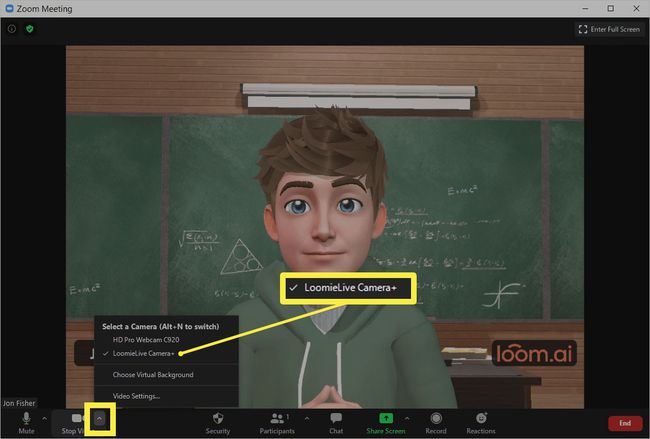
V opačném případě vyberte tlačítko nastavení v pravém horním rohu Lupa a vyberte Video záložka zleva. Vyberte možnost Loomie z nabídky vedle Fotoaparát.

A je to! Všechny hovory, které provedete přes Zoom, budou používat váš Loomie avatar místo vás.
Na co si pamatovat o svém avatarovi
Vždy můžete přepnout zpět na svou normální webovou kameru ze stejné nabídky v kroku 4, ale pokud to neplánujete, můžete ji zcela odpojit. Nepřeruší to vašeho avatara.
Chcete-li posílat animace přes Zoom, musíte se přepnout na LoomieLive a použít tlačítka vypnutá vpravo. Prostřednictvím příslušných emotikonů je možné například zamávání nebo úsměv.
Totéž platí pro změnu pozadí, nastavení stavu „pryč“, povolení animace automatického smíchu atd. Cokoli uděláte prostřednictvím LoomieLive, se okamžitě projeví v Zoomu, protože přímo ovládáte virtuální webovou kameru.
Chcete-li, aby váš avatar fungoval v jiných aplikacích, vyhledejte v nastavení programu možnost fotoaparátu. Pokud již máte nastavenou skutečnou webovou kameru, budete muset přepnout na tuto, stejně jako v kroku 4 výše. Pokud nemáte existující kameru nebo jste ji odpojili, měla by být ve výchozím nastavení vybrána LoomieLive.
Pokud při hovorech rádi ukazujete svou pravou tvář, ale ne ostatní věci ve svém pokoji, můžete vytvořit virtuální pozadí v Zoomu.
